双系统下Ubuntu EFI分区及启动项的删除_efi/boot/ efi/grub efi/ubuntu
赞
踩
对于新手来说,Ubuntu系统在操作上不太友好,有时候还会因为某些原因导致系统崩溃,也可能是其他原因导致无法进入图形界面。这种情况下如果没有更好的解决方案的话,可以重装系统。本文主要针对UEFI双系统下Ubuntu EFI分区及启动项的删除。
查看电脑分区信息
右键点击“我的电脑”,点击管理,打开计算机管理,点击磁盘管理,可以看到相应分区信息。根据个人分区方式会有所不同,如图所示。
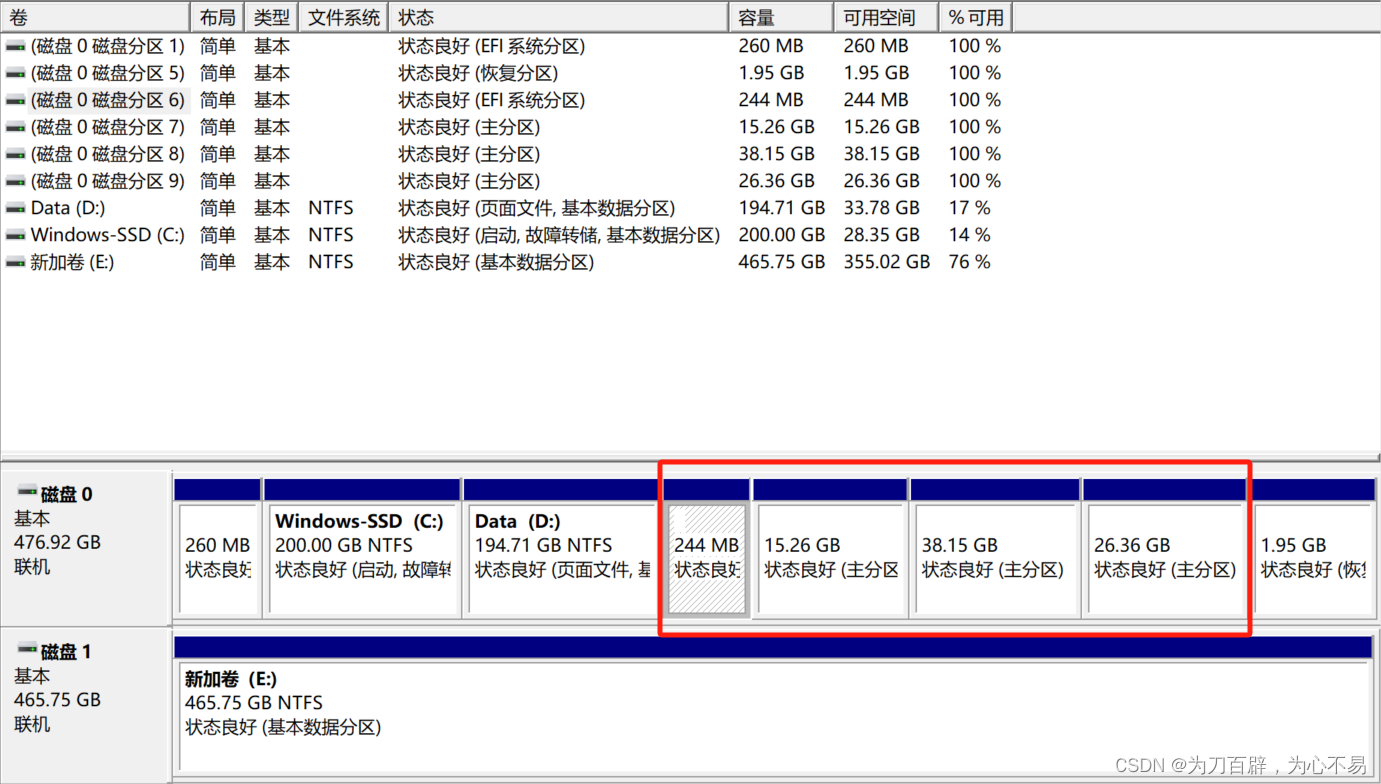
Windows系统的分区一般有EFI分区、恢复分区、C盘、D盘等,要注意区分,不要删错。Ubuntu系统的swap分区、/home分区、/分区等,都可以右键点击对应分区,选择删除卷进行删除。删除之后就会出现一个未分配的磁盘空间。但是,Ubuntu系统的EFI分区无法通过该方式进行删除。Windows系统和Ubuntu系统都有EFI分区,在C盘左边的一般是Windows的EFI分区。
删除Ubuntu系统EFI分区
要删除Ubuntu系统的EFI分区,可以使用Windows系统下的diskpart来删除,无需下载第三方软件,安全、快捷、无残留,步骤如下:
一、首先win键+R,打开运行,输入cmd按回车确认,打开命令行窗口;
二、在命令行中输入diskpart, 打开diskpart程序命令行;
三、输入list disk,按回车确认,查询磁盘信息,
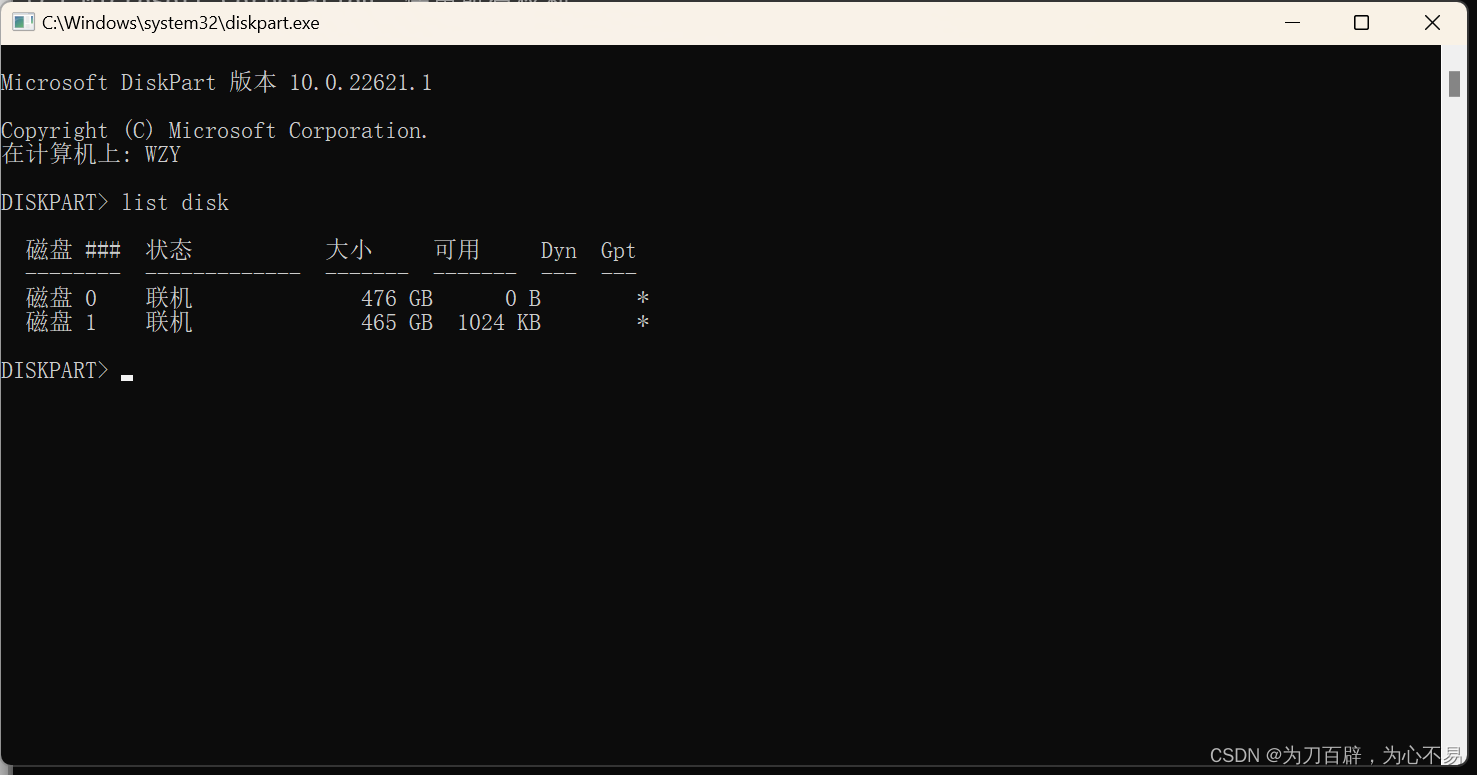
四、由于本机Ubuntu的EFI分区在磁盘0上,所以输入select disk 0,选择磁盘0,之后输入list partition,查询磁盘0上的分区情况,这里的分区序号与磁盘管理界面里的分区序号是一致的,Ubuntu的EFI分区为分区6,输入select partition 6选择分区6,之后输入delete partition override,按回车确认,Ubuntu的EFI分区就被删除了。
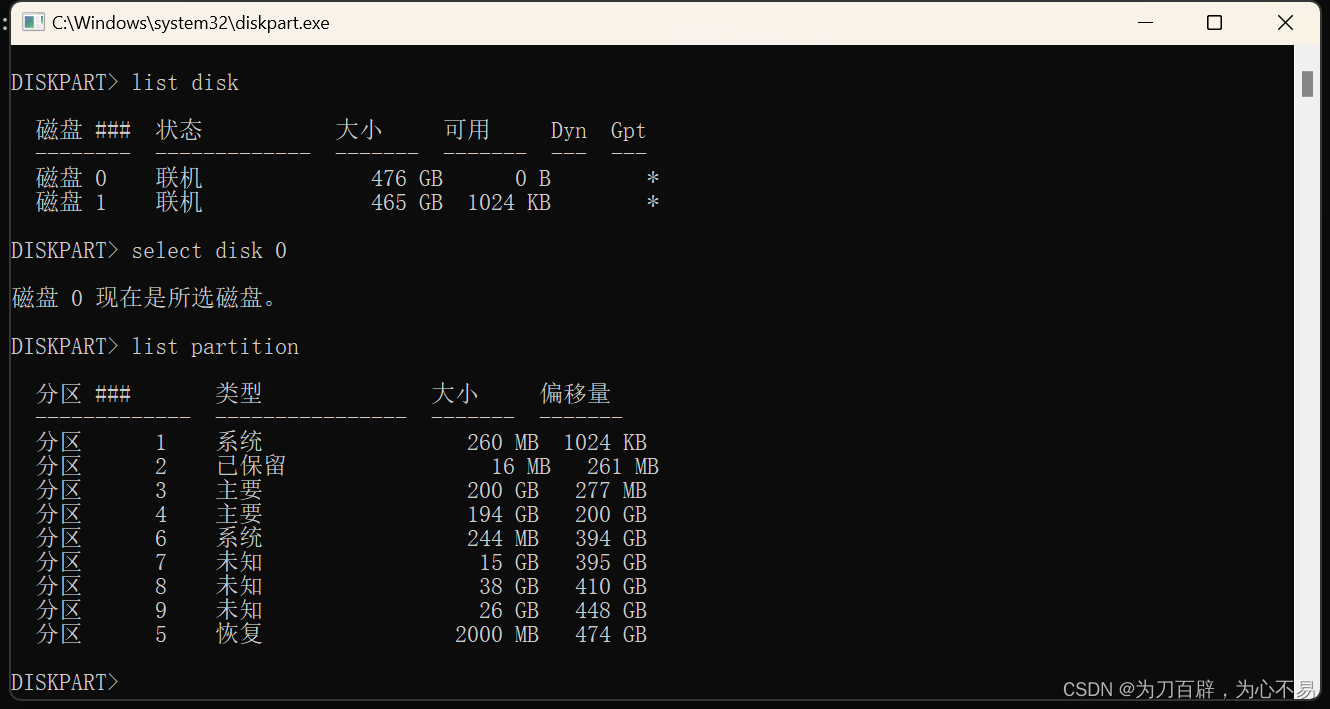
删除之后,就会发现之前Ubuntu下的EFI的空间大小也被合并到未分配的磁盘空间里了。
修改win10启动项
虽然删除了EFI分区,但是在开机启动时,发现启动项里还会有Ubuntu启动项。这是因为在安装Ubuntu后,Ubuntu的引导信息也写在了win10的EFI启动分区里。如果不删除的话,以后再安装Ubuntu会出现很多个Ubuntu启动项。Windows系统下,我们无法访问Windows系统的EFI分区,因为没有盘符,如图所示。

依然需要使用diskpart来为EFI分配盘符,并在修改启动项之后删除该盘符。
一、输入select disk 0,选择win10系统所在的磁盘;
二、输入list prtition查看分区列表以确定具体分区;
三、根据容量或磁盘管理中的序号确定EFI分区序号,这里是1,所以输入select partition 1,选定分区,之后为EFI分区分配盘符,输入assign letter = p,这里的p即是EFI分区的盘符,盘符不区分大小写,不要和已有的盘符重复,做完这一步不要关闭该窗口,后面删除盘符时还要用到;
四、再看磁盘会发现有个P盘,就是我们刚刚分配的EFI分区,我们是没有权限直接打开该磁盘的,我们可以使用notepad++或者windows自带记事本,以管理员身份运行,选择打开文件。

五、在弹出的文件选择对话框中,进入P盘,会看到EFI文件夹,双击打开,会发现有一个Ubuntu文件夹,直接删除即可;
六、回到diskpart界面,输入remove letter = p,删除为EFI分配的盘符。


